本教程主要是利用一些紋理圖案來制作漂亮的紋理字。大致過程先找好自己喜愛的花紋或紋理圖案,定義成圖案。然后打上文字或者其它圖形,最后就是設置圖層樣式。制作的過程比較簡單,顏色方面可以按照實際需要調成不同的顏色。
最終效果
1、打開下圖所示的花紋素材,選擇菜單:編輯 > 定義圖案,然后命好名。

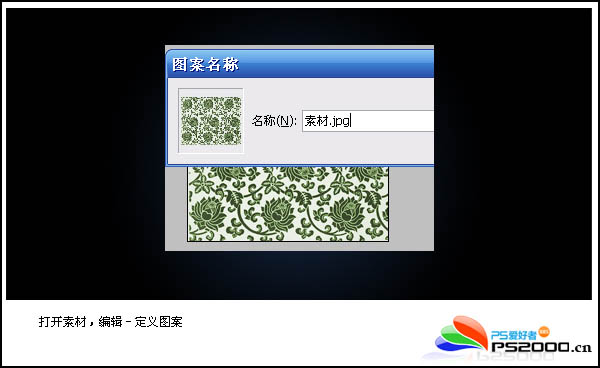
2、新建一個800 * 600像素文件,前景色設為:#162946,背景色設為黑色,選擇漸變工具拉出下圖所示徑向漸變。

3、選擇文字工具打上白色文字,按Ctrl + T旋轉一定角度。

4、打開圖層樣式(圖層 > 圖層樣式 > 外發光),參數設置如下圖。
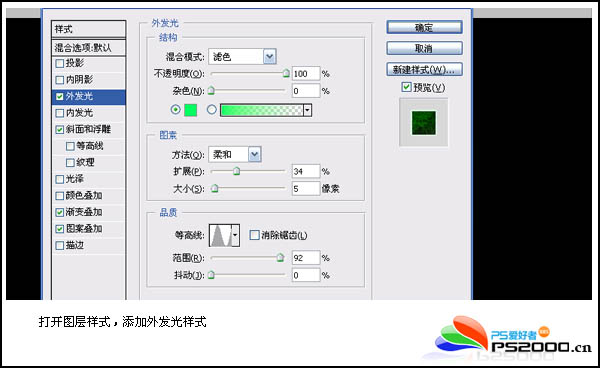
斜面和浮雕。
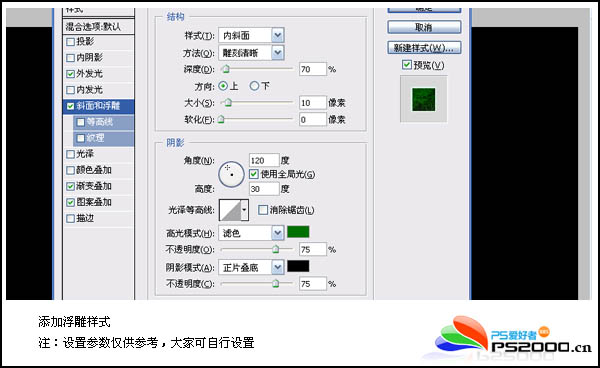
漸變疊加。
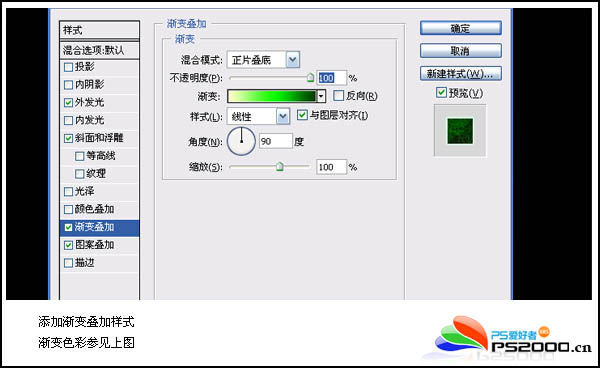
圖案疊加,圖案選擇我們開始定義的那個花紋圖案。
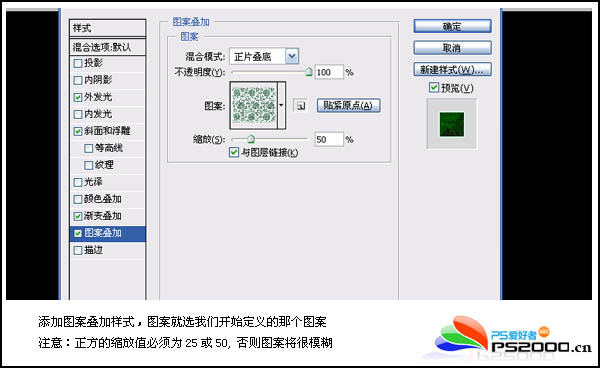
5、打開樣式面板,將剛剛制作的文字圖層樣式保存為新樣式。
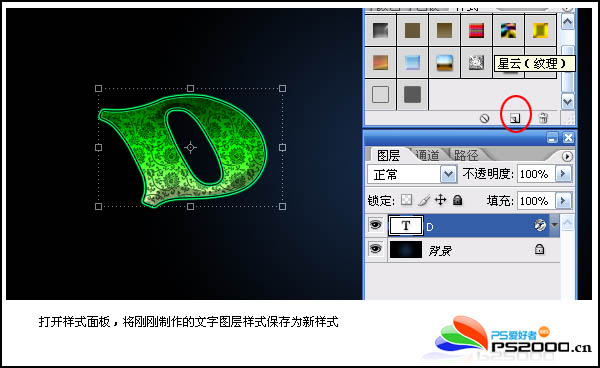
6、輸入其它文字,調整好位置,按下剛剛保存的那個樣式即可制作出同樣效果的文字。至于文字顏色可以把文字與空白圖層合并后,再用色彩平衡等調整即可。

最終效果:
推薦設計

優秀海報設計精選集(8)海報設計2022-09-23

充滿自然光線!32平米精致裝修設計2022-08-14

親愛的圖書館 | VERSE雜誌版版式設計2022-07-11

生活,就該這麼愛!2022天海報設計2022-06-02
最新文章

5個保姆級PS摳圖教程,解photoshop教程2023-02-24

合同和試卷模糊,PS如何讓photoshop教程2023-02-14

PS極坐標的妙用photoshop教程2022-06-21

PS給數碼照片提取線稿photoshop教程2022-02-13









